ProMininge
Пользователь
- Регистрация
- 06.07.19
- Сообщения
- 2
- Реакции
- 0
Всем привет!
Писать что такое майнинг, что майнить и как регнуть кошелек не буду.
Статья для опытных ботоводов.
Расскажу об организации удаленного управления серверами на которых будут трудиться Ваши майнеры.
И так, у нас есть трафик для майна (в моем случае сервера) и мы наконец то хотим начать спать по ночам а не искать майнеры конкурентов на своих машинах а заодно перестать выдерать волосы на пятой точке на очередном форке XMR.
Выход из ситуации: использование софта hashstrem (ссылку кидать думаю тут смысла нету, ищите офф сайт).
Минусы
-Если вы истинный ботовод, десятки тыщ машин - софт платный (безлимит примерно 350 руб\месяц). Ну а если машин у вас мало то ХС вообще денег не просит. Вроде до 50 машин.
-Нужна ВДС, аренда (примерно 500 руб \ месяц) - на этом же ВДС можно поднять и прокси майнера.
-DDOSить ХС не умеет, так как софт легальный...
-ругаются антивирусы на клиент. (тут только крипт, причем разрабы этим не занимаются и не консультируют, можете им такие вопросы и не задавать, спалитесь только)
Плюсы
-Удаленная установка, обновление и настройка майнеров в пару кликов.
-Полная детализация хешрейта по каждой машине
-Защита машин от других майнеров
-Управление процессами, шудлером, сервисами, файлами...
Начнем с аренды VDS:
Разумеется VDS нужно именно арендовать, а не использовать паленый который сдохнет через 2 дня вместе с вашей панелью хс.
Арендовать можете где угодно, подойдет самая дешевенькая ВДСка за 500 руб на ОС Windows.
На нее же можно поставить и прокси для майнеров (те у кого есть боты, знают что это и что без этого сегодня не как).
Регистрация акка в ХС
Регистрируем аккаунт, указываем имейл, вводим код подтверждения...
Исключительно по желанию пригласительный код: inv9C324DA
Пригласительный код дает скидку на использование ХС.
Используем автономный сервер, почему?
После регистрации нам предложат выбрать режим работы...
Но мы перестрахуемся и будем использовать собственный ВДС для настройки автономного сервера ХС. Там полная анархия.... Твой сервер твои правила. Уже 2 года юзания - полет нормальный. ХС бан дать не сможет физически.
И так, прошли регистрацию, перед нами окно с выбором режима работы
![[IMG]](/proxy.php?image=https%3A%2F%2Fb.radikal.ru%2Fb20%2F1907%2F23%2Ffce2aaad3227.png&hash=27a909de59873bca6ae03d03a87b308b)
Открываем вкладку собственный сервер, запоминаем порт 17890.
Идем в брандмауэр и открываем этот порт .
Жмем запустить автономный сервер.
На этом, настройка автономного ХС завершена!
Создание клиента
Теперь создаем билд, он тут называется клиентский модуль.
![[IMG]](/proxy.php?image=https%3A%2F%2Fa.radikal.ru%2Fa14%2F1907%2F10%2F79a13a86e779.png&hash=ac037741aa568dac963e3bbd4bc0dcab)
Ставим отметку "устанавливать в фоне"
Проявляем немного фантазии, придумываем название сервиса клиента и описание.
Можно изменить или отключить уведомление после установки.
Если захотите установить клиент на однояденрной машине укажите 256 в поле ограничение установки, лайфхак.. (1 ядро ХС не дает поставить)
![[IMG]](/proxy.php?image=https%3A%2F%2Fa.radikal.ru%2Fa18%2F1907%2F7c%2F4b6b156150d5.png&hash=5231d5d73f2dd5dad924ae17f0608fa0)
На следующем этапе изменяем название процесса клиента
![[IMG]](/proxy.php?image=https%3A%2F%2Fc.radikal.ru%2Fc18%2F1907%2F23%2F4e4681fd9e84.png&hash=0b738200ebe4f7981e67b0f0511898f7)
На следующем этапе указываем ХОСТ своего автономного сервера.
У меня его ХС определил автоматом. Но на всякий случай сверяемся с тем что написано на сайте 2ip.ru
![[IMG]](/proxy.php?image=https%3A%2F%2Fc.radikal.ru%2Fc35%2F1907%2Fb4%2Fcd6a855475e8.png&hash=9ac75f16f4b5e5c13c46a7a4c1b57bd9)
Если все ок, нажимаем на +. Хост попадает в серый список.
Кликаем по нему 2 раза и хост попадает в зеленый список)
Больше нечего не меняем.
Если не вдаватся в подробности, на следующем этапе жмем "сборка пакета".
Но вообще тут можно сделать много всего интересного вручную отредактировав код.
Например задать случайное имя и описание при каждом инстале пакета (об этом позже).
![[IMG]](/proxy.php?image=https%3A%2F%2Fd.radikal.ru%2Fd15%2F1907%2F0c%2Fa219dcd3cbb9.png&hash=3f28a72076d73a0c583016bc58f9a00f)
На этом, создание клиента завершено.
Он находится в корне диска С, выглядит как обычный установочный пакет.
Кликнули по нему 2 раза мышью - станция появилась в вашей панели.
![[IMG]](/proxy.php?image=https%3A%2F%2Fd.radikal.ru%2Fd33%2F1907%2F1a%2Fcda43f000762.png&hash=c7b402af40f1595cb6447582bbd5e7b0)
Установка майнера
Я запустил клиент локально, на этой же машине, на примере которой мы и рассмотрим как установить майнер через ХС.
Выбираем машину или группу машин, жмем "Установка майнера"
Перед первой установкой, нужно добавить майнер в панель хс.
Майнеры есть как и предустановленные (обычный хмриг взятый с гитхаба, донат автору майнера не вырезан) или можете добавить свой собственный.
Рассмотрим как это сделать
![[IMG]](/proxy.php?image=https%3A%2F%2Fc.radikal.ru%2Fc38%2F1907%2Feb%2Fe74aefa988cc.png&hash=042c15558658f1ecff267dd732d15662)
![[IMG]](/proxy.php?image=https%3A%2F%2Fb.radikal.ru%2Fb20%2F1907%2F6b%2Fc1cb0574ebd9.png&hash=5073e80ec20beff315ce1cb5ea2f86ec)
Выбираем двойным клиеом майнер с меткой notls (он меньше весит)
![[IMG]](/proxy.php?image=https%3A%2F%2Fd.radikal.ru%2Fd41%2F1907%2F1b%2Fa54ab16f4581.png&hash=fdd5c25030706b672a3415ca918bc6e3)
Далее ХС спросит под каким именем устанавливать майнер в систему.
![[IMG]](/proxy.php?image=https%3A%2F%2Fa.radikal.ru%2Fa06%2F1907%2F9b%2F1710b1749ef2.png&hash=442318b20bf195540ea5e406264db61f)
я вбил windows.exe, вы можете задать любое, чтобы не так бросалась в глаза.
Жмем добавить и попадаем во вкладку "Мой список майнеров"
![[IMG]](/proxy.php?image=https%3A%2F%2Fa.radikal.ru%2Fa05%2F1907%2F69%2F2f5634e1b38e.png&hash=0d315c480d77d17de5d673c98bf2ff57)
Окно можно закрывать. Попадаем в предыдущее меню, где и выбираем добавленный майнер.
![[IMG]](/proxy.php?image=https%3A%2F%2Fb.radikal.ru%2Fb17%2F1907%2Fec%2Ff98076491509.png&hash=2debc53bccac3e2b858d9ceff782b9bf)
Нажимаем "применить" после выбора майнера
Если все сделали правильно панель будет выглядеть так
![[IMG]](/proxy.php?image=https%3A%2F%2Fd.radikal.ru%2Fd21%2F1907%2F17%2Ff0250a07be0d.png&hash=8facdd3eccf7fc369d221bd8f3f668e8)
Нажимаем "в очередь" в правой части ХС, и ждем пока майнер установится, пару секунд...
![[IMG]](/proxy.php?image=https%3A%2F%2Fb.radikal.ru%2Fb28%2F1907%2Fd1%2F10a94a9c756b.png&hash=7988ee794a7d6a3fe9680c9cfdce85bd)
Кстати в данном случае, майнер и клиент установились при включенном защитнике windows. Но это скорее исключение.... Обычно антивирус установленный в системе сразу хавает майнер.
ЗАПУСК МАЙНЕРА
Нажимаем кнопку Запуск майнера и выбираем установленный майнер из списка.
ХС сам выбирает все станции на которых установлен майнер с таким именем и на которых он еще не запущен.
Вы так же сами можете выбирать станции или отменить выбор некоторых из них зажав контрол и тыкая в них мышкой.
Указываем ключи с которыми будет запускаться майнер, для этого жмем "параметры запуска"
![[IMG]](/proxy.php?image=https%3A%2F%2Fa.radikal.ru%2Fa23%2F1907%2F33%2F49d73d4cad92.png&hash=9d1324cbee6035df62d8b0a6e10638ca)
Указываем ключи, жмем применить.
Обратите внимание! Чтобы ХС мог прочитать хешрйет майнера нужно указать --api-port=1010 в ключах майнера! (1010 можно изменить на другой порт)
![[IMG]](/proxy.php?image=https%3A%2F%2Fa.radikal.ru%2Fa07%2F1907%2F01%2Fafb7af28b239.png&hash=d9a922259526c7a8beb0115db1a3c619)
Далее нажимаем запустить
![[IMG]](/proxy.php?image=https%3A%2F%2Fa.radikal.ru%2Fa08%2F1907%2Fe9%2F4e77741e1693.png&hash=9129792a11c5fc96179c4098c3bbe58a)
Если все сделали правильно, ошибок в ключах нет, статус изменится на "запущен" и в колоне хешрейта будет написано ожидание
![[IMG]](/proxy.php?image=https%3A%2F%2Fd.radikal.ru%2Fd18%2F1907%2F9a%2F8af7cdb632fb.png&hash=4600bfc48d5a57132247091ec8bec0a7)
Через несколько минут "ожидание" изменится на хешрейт который выдает ваша машина
![[IMG]](/proxy.php?image=https%3A%2F%2Fd.radikal.ru%2Fd08%2F1907%2F96%2F05d40b118207.png&hash=8f1591a411d75f419cf69d490a0554f9)
Подробная инфа о майнере
Как нефик делать, можно глянуть подробную инфу о работе майнера.
Выбираем машину, переходим на вкладку возможности, нажимаем "статистика майнера".
![[IMG]](/proxy.php?image=https%3A%2F%2Fa.radikal.ru%2Fa20%2F1907%2F33%2Fba21373038e3.png&hash=da4971f6aedea3f26ff2169e3c2bc60a)
На своей машине майнить глупо - поэтому график пустой, а так вообще это выглядит как на нижнем скрине (с рабочего сервера)
![[IMG]](/proxy.php?image=https%3A%2F%2Fc.radikal.ru%2Fc39%2F1907%2F85%2F6bcb02f8d7d3.png&hash=aedb132535b7dee9a995cfc0f378fd7f)
По данному графику видно как этот бот отключался на ночь ) А перед этим, запускали что то ресурсоемкое... типа игры...
Как спрятать майнер в диспетчере задач.
По официальным данным и справке ХС не имеет функций позволяющих прятать майнер в диспетчере задач (не считая того что майнер устанавливается с атрибутми системный ).
Однако, имеется возможность указания списка процессов которым майнер установленный из под ХС отдает ресурсы (закрывается на время активности процесса).
В принципе нечто не мешает использовать эту функцию что бы прятать майнер из разных диспетчеров)))
Что для этого надо?
Например:
![[IMG]](/proxy.php?image=https%3A%2F%2Fc.radikal.ru%2Fc08%2F1907%2F9e%2F1699e18ed1a5.png&hash=85996d89b64f2e996a700fc18049d84c)
taskmgr.exe(стандартный диспетчер задач Windows)
TaskManager.exe (Auslogics Task Manager)
Кстати, если у кого то есть база с исполняемыми модулями диспетчеров процессов - прошу разместить тут )
В том что бы эта база росла думаю заинтересованы все...
Можно добавить этот файл напрямую, в установочный пакет
![[IMG]](/proxy.php?image=https%3A%2F%2Fb.radikal.ru%2Fb04%2F1907%2Fe6%2Fbc0ba257043b.png&hash=c1b414b8ff8a65122593009e381fd362)
Писать что такое майнинг, что майнить и как регнуть кошелек не буду.
Статья для опытных ботоводов.
Расскажу об организации удаленного управления серверами на которых будут трудиться Ваши майнеры.
И так, у нас есть трафик для майна (в моем случае сервера) и мы наконец то хотим начать спать по ночам а не искать майнеры конкурентов на своих машинах а заодно перестать выдерать волосы на пятой точке на очередном форке XMR.
Выход из ситуации: использование софта hashstrem (ссылку кидать думаю тут смысла нету, ищите офф сайт).
Минусы
-Если вы истинный ботовод, десятки тыщ машин - софт платный (безлимит примерно 350 руб\месяц). Ну а если машин у вас мало то ХС вообще денег не просит. Вроде до 50 машин.
-Нужна ВДС, аренда (примерно 500 руб \ месяц) - на этом же ВДС можно поднять и прокси майнера.
-DDOSить ХС не умеет, так как софт легальный...
-ругаются антивирусы на клиент. (тут только крипт, причем разрабы этим не занимаются и не консультируют, можете им такие вопросы и не задавать, спалитесь только)
Плюсы
-Удаленная установка, обновление и настройка майнеров в пару кликов.
-Полная детализация хешрейта по каждой машине
-Защита машин от других майнеров
-Управление процессами, шудлером, сервисами, файлами...
Начнем с аренды VDS:
Разумеется VDS нужно именно арендовать, а не использовать паленый который сдохнет через 2 дня вместе с вашей панелью хс.
Арендовать можете где угодно, подойдет самая дешевенькая ВДСка за 500 руб на ОС Windows.
На нее же можно поставить и прокси для майнеров (те у кого есть боты, знают что это и что без этого сегодня не как).
Регистрация акка в ХС
Регистрируем аккаунт, указываем имейл, вводим код подтверждения...
Исключительно по желанию пригласительный код: inv9C324DA
Пригласительный код дает скидку на использование ХС.
Используем автономный сервер, почему?
После регистрации нам предложат выбрать режим работы...
- Он дешевле, оплата вообще символическая 350 р \ мес.
- Судя по лицензионному соглашению - за ботнеты ХС банит (общался с пацанами в группе телеги, если тихо и не орать что ты мегаботовод то можно, проверить они это всеравно не смогут).
Но мы перестрахуемся и будем использовать собственный ВДС для настройки автономного сервера ХС. Там полная анархия.... Твой сервер твои правила. Уже 2 года юзания - полет нормальный. ХС бан дать не сможет физически.
И так, прошли регистрацию, перед нами окно с выбором режима работы
![[IMG]](/proxy.php?image=https%3A%2F%2Fb.radikal.ru%2Fb20%2F1907%2F23%2Ffce2aaad3227.png&hash=27a909de59873bca6ae03d03a87b308b)
Открываем вкладку собственный сервер, запоминаем порт 17890.
Идем в брандмауэр и открываем этот порт .
Жмем запустить автономный сервер.
На этом, настройка автономного ХС завершена!
Создание клиента
Теперь создаем билд, он тут называется клиентский модуль.
![[IMG]](/proxy.php?image=https%3A%2F%2Fa.radikal.ru%2Fa14%2F1907%2F10%2F79a13a86e779.png&hash=ac037741aa568dac963e3bbd4bc0dcab)
Ставим отметку "устанавливать в фоне"
Проявляем немного фантазии, придумываем название сервиса клиента и описание.
Можно изменить или отключить уведомление после установки.
Если захотите установить клиент на однояденрной машине укажите 256 в поле ограничение установки, лайфхак.. (1 ядро ХС не дает поставить)
![[IMG]](/proxy.php?image=https%3A%2F%2Fa.radikal.ru%2Fa18%2F1907%2F7c%2F4b6b156150d5.png&hash=5231d5d73f2dd5dad924ae17f0608fa0)
На следующем этапе изменяем название процесса клиента
![[IMG]](/proxy.php?image=https%3A%2F%2Fc.radikal.ru%2Fc18%2F1907%2F23%2F4e4681fd9e84.png&hash=0b738200ebe4f7981e67b0f0511898f7)
На следующем этапе указываем ХОСТ своего автономного сервера.
У меня его ХС определил автоматом. Но на всякий случай сверяемся с тем что написано на сайте 2ip.ru
![[IMG]](/proxy.php?image=https%3A%2F%2Fc.radikal.ru%2Fc35%2F1907%2Fb4%2Fcd6a855475e8.png&hash=9ac75f16f4b5e5c13c46a7a4c1b57bd9)
Если все ок, нажимаем на +. Хост попадает в серый список.
Кликаем по нему 2 раза и хост попадает в зеленый список)
Больше нечего не меняем.
Если не вдаватся в подробности, на следующем этапе жмем "сборка пакета".
Но вообще тут можно сделать много всего интересного вручную отредактировав код.
Например задать случайное имя и описание при каждом инстале пакета (об этом позже).
![[IMG]](/proxy.php?image=https%3A%2F%2Fd.radikal.ru%2Fd15%2F1907%2F0c%2Fa219dcd3cbb9.png&hash=3f28a72076d73a0c583016bc58f9a00f)
На этом, создание клиента завершено.
Он находится в корне диска С, выглядит как обычный установочный пакет.
Кликнули по нему 2 раза мышью - станция появилась в вашей панели.
![[IMG]](/proxy.php?image=https%3A%2F%2Fd.radikal.ru%2Fd33%2F1907%2F1a%2Fcda43f000762.png&hash=c7b402af40f1595cb6447582bbd5e7b0)
Установка майнера
Я запустил клиент локально, на этой же машине, на примере которой мы и рассмотрим как установить майнер через ХС.
Выбираем машину или группу машин, жмем "Установка майнера"
Перед первой установкой, нужно добавить майнер в панель хс.
Майнеры есть как и предустановленные (обычный хмриг взятый с гитхаба, донат автору майнера не вырезан) или можете добавить свой собственный.
Рассмотрим как это сделать
![[IMG]](/proxy.php?image=https%3A%2F%2Fc.radikal.ru%2Fc38%2F1907%2Feb%2Fe74aefa988cc.png&hash=042c15558658f1ecff267dd732d15662)
![[IMG]](/proxy.php?image=https%3A%2F%2Fb.radikal.ru%2Fb20%2F1907%2F6b%2Fc1cb0574ebd9.png&hash=5073e80ec20beff315ce1cb5ea2f86ec)
Выбираем двойным клиеом майнер с меткой notls (он меньше весит)
![[IMG]](/proxy.php?image=https%3A%2F%2Fd.radikal.ru%2Fd41%2F1907%2F1b%2Fa54ab16f4581.png&hash=fdd5c25030706b672a3415ca918bc6e3)
Далее ХС спросит под каким именем устанавливать майнер в систему.
![[IMG]](/proxy.php?image=https%3A%2F%2Fa.radikal.ru%2Fa06%2F1907%2F9b%2F1710b1749ef2.png&hash=442318b20bf195540ea5e406264db61f)
я вбил windows.exe, вы можете задать любое, чтобы не так бросалась в глаза.
Жмем добавить и попадаем во вкладку "Мой список майнеров"
![[IMG]](/proxy.php?image=https%3A%2F%2Fa.radikal.ru%2Fa05%2F1907%2F69%2F2f5634e1b38e.png&hash=0d315c480d77d17de5d673c98bf2ff57)
Окно можно закрывать. Попадаем в предыдущее меню, где и выбираем добавленный майнер.
![[IMG]](/proxy.php?image=https%3A%2F%2Fb.radikal.ru%2Fb17%2F1907%2Fec%2Ff98076491509.png&hash=2debc53bccac3e2b858d9ceff782b9bf)
Нажимаем "применить" после выбора майнера
Если все сделали правильно панель будет выглядеть так
![[IMG]](/proxy.php?image=https%3A%2F%2Fd.radikal.ru%2Fd21%2F1907%2F17%2Ff0250a07be0d.png&hash=8facdd3eccf7fc369d221bd8f3f668e8)
Нажимаем "в очередь" в правой части ХС, и ждем пока майнер установится, пару секунд...
![[IMG]](/proxy.php?image=https%3A%2F%2Fb.radikal.ru%2Fb28%2F1907%2Fd1%2F10a94a9c756b.png&hash=7988ee794a7d6a3fe9680c9cfdce85bd)
Кстати в данном случае, майнер и клиент установились при включенном защитнике windows. Но это скорее исключение.... Обычно антивирус установленный в системе сразу хавает майнер.
ЗАПУСК МАЙНЕРА
Нажимаем кнопку Запуск майнера и выбираем установленный майнер из списка.
ХС сам выбирает все станции на которых установлен майнер с таким именем и на которых он еще не запущен.
Вы так же сами можете выбирать станции или отменить выбор некоторых из них зажав контрол и тыкая в них мышкой.
Указываем ключи с которыми будет запускаться майнер, для этого жмем "параметры запуска"
![[IMG]](/proxy.php?image=https%3A%2F%2Fa.radikal.ru%2Fa23%2F1907%2F33%2F49d73d4cad92.png&hash=9d1324cbee6035df62d8b0a6e10638ca)
Указываем ключи, жмем применить.
Обратите внимание! Чтобы ХС мог прочитать хешрйет майнера нужно указать --api-port=1010 в ключах майнера! (1010 можно изменить на другой порт)
![[IMG]](/proxy.php?image=https%3A%2F%2Fa.radikal.ru%2Fa07%2F1907%2F01%2Fafb7af28b239.png&hash=d9a922259526c7a8beb0115db1a3c619)
Далее нажимаем запустить
![[IMG]](/proxy.php?image=https%3A%2F%2Fa.radikal.ru%2Fa08%2F1907%2Fe9%2F4e77741e1693.png&hash=9129792a11c5fc96179c4098c3bbe58a)
Если все сделали правильно, ошибок в ключах нет, статус изменится на "запущен" и в колоне хешрейта будет написано ожидание
![[IMG]](/proxy.php?image=https%3A%2F%2Fd.radikal.ru%2Fd18%2F1907%2F9a%2F8af7cdb632fb.png&hash=4600bfc48d5a57132247091ec8bec0a7)
Через несколько минут "ожидание" изменится на хешрейт который выдает ваша машина
![[IMG]](/proxy.php?image=https%3A%2F%2Fd.radikal.ru%2Fd08%2F1907%2F96%2F05d40b118207.png&hash=8f1591a411d75f419cf69d490a0554f9)
Подробная инфа о майнере
Как нефик делать, можно глянуть подробную инфу о работе майнера.
Выбираем машину, переходим на вкладку возможности, нажимаем "статистика майнера".
![[IMG]](/proxy.php?image=https%3A%2F%2Fa.radikal.ru%2Fa20%2F1907%2F33%2Fba21373038e3.png&hash=da4971f6aedea3f26ff2169e3c2bc60a)
На своей машине майнить глупо - поэтому график пустой, а так вообще это выглядит как на нижнем скрине (с рабочего сервера)
![[IMG]](/proxy.php?image=https%3A%2F%2Fc.radikal.ru%2Fc39%2F1907%2F85%2F6bcb02f8d7d3.png&hash=aedb132535b7dee9a995cfc0f378fd7f)
По данному графику видно как этот бот отключался на ночь ) А перед этим, запускали что то ресурсоемкое... типа игры...
Как спрятать майнер в диспетчере задач.
По официальным данным и справке ХС не имеет функций позволяющих прятать майнер в диспетчере задач (не считая того что майнер устанавливается с атрибутми системный ).
Однако, имеется возможность указания списка процессов которым майнер установленный из под ХС отдает ресурсы (закрывается на время активности процесса).
В принципе нечто не мешает использовать эту функцию что бы прятать майнер из разных диспетчеров)))
Что для этого надо?
- Создаем текстовый документ
- Переименовываем в "proceslist.txt"
- Заносим в него имена exe известных диспетчеров задач.
Например:
![[IMG]](/proxy.php?image=https%3A%2F%2Fc.radikal.ru%2Fc08%2F1907%2F9e%2F1699e18ed1a5.png&hash=85996d89b64f2e996a700fc18049d84c)
taskmgr.exe(стандартный диспетчер задач Windows)
TaskManager.exe (Auslogics Task Manager)
Кстати, если у кого то есть база с исполняемыми модулями диспетчеров процессов - прошу разместить тут )
В том что бы эта база росла думаю заинтересованы все...
- Далее, закидываем этот файл в ту же директорию, в которую Вы устанавливали клиент ХС
- Перезагружаете клиент ХС.
- Готово.
Можно добавить этот файл напрямую, в установочный пакет
- Правой кнопкой по списку файлов
- Добавить файл
- Ну далее создаете установочный пакет как обычно.
![[IMG]](/proxy.php?image=https%3A%2F%2Fb.radikal.ru%2Fb04%2F1907%2Fe6%2Fbc0ba257043b.png&hash=c1b414b8ff8a65122593009e381fd362)
Профиль пользователя не подтвержден! Работа с ним может быть не безопасна!
Для подтверждения нужно быть зарегистрированным больше года или приобрести повышение прав.
Для подтверждения нужно быть зарегистрированным больше года или приобрести повышение прав.

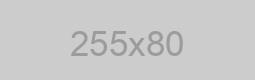











![[IMG]](/proxy.php?image=https%3A%2F%2Fd.radikal.ru%2Fd18%2F1907%2F9d%2Feb9ce5811f3c.png&hash=5d70d78e59283c12edf1b26e0a61fa0f)

